如何设置win10桌面快捷方式有盾牌 win10怎么设置快捷方式盾牌权限
更新时间:2022-04-04 09:17:00作者:xinxin
在最新版win10系统桌面上,大多软件都会选择创建一个相应的快捷方式图标来打开,同时有些用户为了防止他人随意打开一些软件进行操作,也会给win10系统桌面上的快捷方式图标设置管理员权限盾牌标准,可是如何设置win10桌面快捷方式有盾牌呢?今天小编就来告诉大家win10设置快捷方式盾牌权限方法。
推荐下载:win10 64位镜像
具体方法:
1、进入电脑桌面后,选择需要设置管理员权限的程序,然后右击选择,如图示意画面。
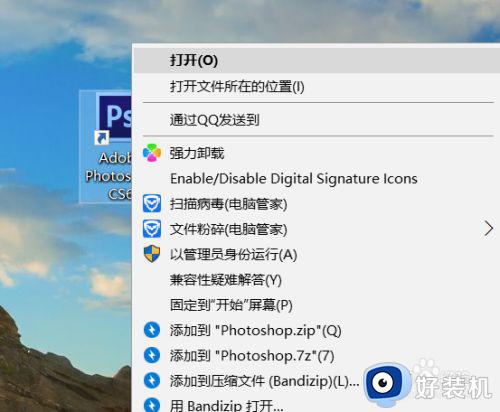
2、然后根据当前弹出对话框,选择最下方的“属性”并点击进入。如下图示意。
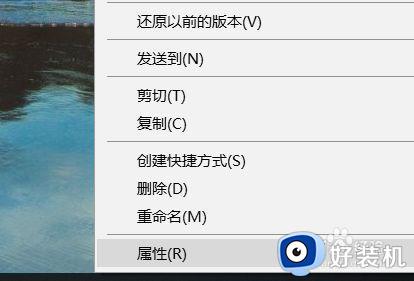
3、进入“属性”操作界面后,然后根据操作页面点击选择“兼容性”。如图示意。
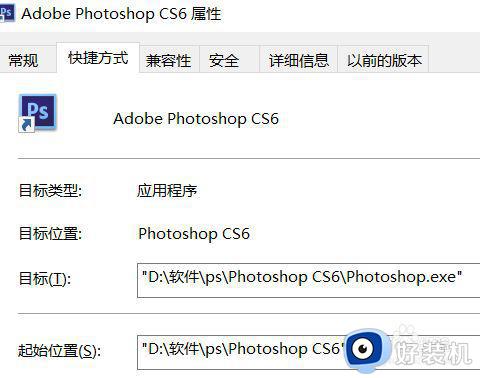
4、进入“兼容性”后,找到当前操作页面中,“以管理员身份运行次程序”。然后勾选当前选项。
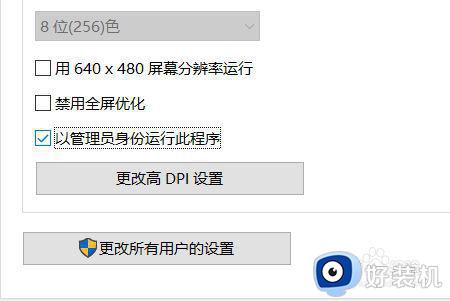
5、勾选完成后,点击当前页面中的“确认”按钮。就可以完成设置了。
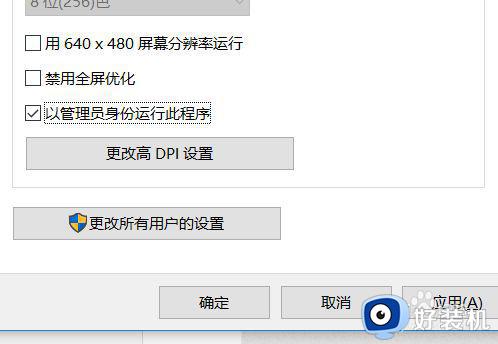
6、设置完成后,打开程序,会显示下图示意画面,也就是你设置完成了。
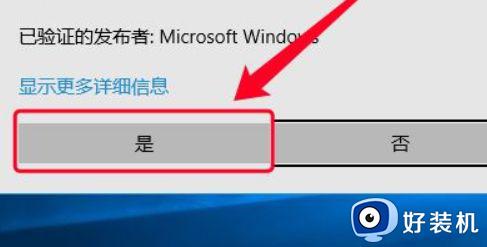
上述就是小编教大家的win10设置快捷方式盾牌权限方法了,还有不懂得用户就可以根据小编的方法来操作吧,希望能够帮助到大家。
如何设置win10桌面快捷方式有盾牌 win10怎么设置快捷方式盾牌权限相关教程
- win10桌面快捷方式有盾牌怎么取消 win10快捷图标有盾牌如何去除
- 怎么关闭win10快捷方式右下角的盾牌 win10如何去掉快捷方式上的小盾牌
- 在win10下软件图标上有盾牌如何去除
- 怎么去除win10盾牌图标 win10如何去掉图标上的盾牌
- win10桌面图标有盾牌怎么去掉 win10桌面图标有盾牌标志去除方法
- 如何除去win10图标盾牌 怎么去掉win10图标盾牌
- window10软件上有个盾牌怎么去掉 window10如何去除软件图标上的盾牌
- win10去掉桌面图标盾牌设置方法 win10桌面图标有个盾牌如何去掉
- 去除win10桌面小盾牌设置方法 win10桌面小盾牌怎么去掉
- win10系统管理员权限怎么获得 win10如何获得管理员权限获取
- win10拼音打字没有预选框怎么办 win10微软拼音打字没有选字框修复方法
- win10你的电脑不能投影到其他屏幕怎么回事 win10电脑提示你的电脑不能投影到其他屏幕如何处理
- win10任务栏没反应怎么办 win10任务栏无响应如何修复
- win10频繁断网重启才能连上怎么回事?win10老是断网需重启如何解决
- win10批量卸载字体的步骤 win10如何批量卸载字体
- win10配置在哪里看 win10配置怎么看
热门推荐
win10教程推荐
- 1 win10亮度调节失效怎么办 win10亮度调节没有反应处理方法
- 2 win10屏幕分辨率被锁定了怎么解除 win10电脑屏幕分辨率被锁定解决方法
- 3 win10怎么看电脑配置和型号 电脑windows10在哪里看配置
- 4 win10内存16g可用8g怎么办 win10内存16g显示只有8g可用完美解决方法
- 5 win10的ipv4怎么设置地址 win10如何设置ipv4地址
- 6 苹果电脑双系统win10启动不了怎么办 苹果双系统进不去win10系统处理方法
- 7 win10更换系统盘如何设置 win10电脑怎么更换系统盘
- 8 win10输入法没了语言栏也消失了怎么回事 win10输入法语言栏不见了如何解决
- 9 win10资源管理器卡死无响应怎么办 win10资源管理器未响应死机处理方法
- 10 win10没有自带游戏怎么办 win10系统自带游戏隐藏了的解决办法
